如何從PDF中刪除空白頁的兩種方法
2025-08-06 14:53:58 • 分類: 教學文章 - Windows 系統 • 經過驗證的解決方案
在組織一個大的PDF文件時,發現空白頁是很常見的。它可能是作者故意留下的,也可能是你不小心加進去的。如果你不需要這些空白頁,最好的選擇是刪除它們。但是,怎麽能在不遇到任何挑戰的情況下從PDF中刪除一個空白頁呢?這完全取決於你所使用的PDF工具種類。有了正確的工具,你可以毫無困難的從PDF刪除空白頁。在這篇文章中,我們將用一個詳細的指南來教你如何用 PDFelement刪除PDF的空白頁。
如何從PDF中移除空白頁
PDFelement是最好的一站式PDF軟體,適用於不同類型的組織和個人使用。PDFelement有一個直觀的界面,讓用戶和新手操作起來非常簡單。這個程式有很多強大的功能,從基本功能到高級功能都有,它還與廣泛的設備和如Mac和Windows的流行操作系統兼容。使用PDFelement,你可以轉換PDF檔案到和從任何其他檔案格式、列印、注釋、使用OCR解鎖掃描PDF檔案上的文字、編輯PDF內容、保護、並無縫分享PDF。
步驟1:打開PDF檔案
在你的電腦上啟動PDFelement來打開主視窗。在主視窗的左下方點擊"打開檔案"按鈕來引導你到檔案總管視窗。選擇你要刪除空白頁的PDF檔案,點擊"打開"來將其上傳到PDFelement界面。

步驟2:刪除PDF中的空白頁
現在PDF檔案已經上傳,到工具欄點擊"頁面"標簽。選擇你要刪除的頁面,然後選擇"刪除"按鈕。一個"刪除頁面"的對話框將出現,你可以點擊"刪除"來應用。

步驟3:儲存PDF
當你PDF檔案中的空白頁被刪除後,到左上方點擊"儲存"按鈕。如果你看不到這個按鈕,只需點擊"檔案"選單,並選擇 "儲存"或"另存為"選項。
如何用縮略圖從PDF移除空白頁
步驟1:打開PDF檔案
從啟動你電腦上的PDFelement開始。當主界面打開後,去到左下角並點擊"打開檔案"按鈕。點擊這個按鈕後,該程序將引導你到檔案總管視窗。在這裡,瀏覽你想刪除的PDF檔案空白頁,選擇該PDF檔案並點擊"打開"來將其上傳。

步驟2:從PDF移除空白頁
當PDF檔案加載時,點擊縮略圖,並右鍵點擊一個PDF頁面。從顯示的選項中,點擊"刪除"選項。程序將顯示一個"刪除頁面"的對話框,點擊"刪除"來移除它。
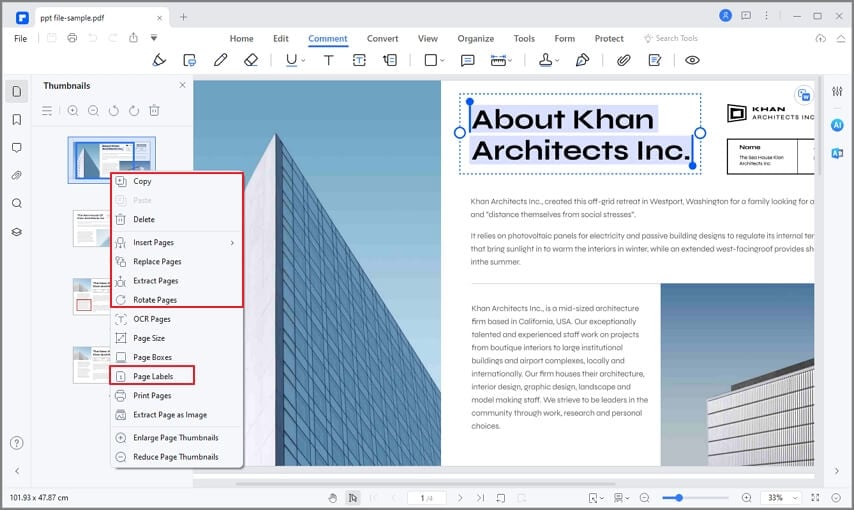
步驟3:儲存PDF檔案
最後,點擊視窗右上方的"儲存"按鈕來儲存PDF的變更。
為什麽選擇PDFelement來刪除PDF的空白頁
PDFelement有很多好的功能,它是我們要推薦的一個最終PDF工具。PDFelement的一些主要特點包括:
- 編輯PDF - PDFelement讓你可以無縫編輯PDF文字,圖片和連結。你還可以裁剪頁面,壓平PDF,添加浮水印,添加頁眉和頁腳,以及貝茨編號等。
- 執行OCR - PDFelement讓用戶可以通過OCR功能使掃描的PDF檔案可編輯和可搜索。
- 注釋PDF - 通過PDFelement,用戶可以對PDF內容添加評論、文字標記、印章、突出顯示和繪圖。
- 組織PDF - 通過PDFelement,用戶可以輕鬆組織、刪除、旋轉、提取、替換、複製和分割PDF頁面。




Quintela
staff 編輯